目录
1) mbr 分区:
2) gtp 分区:
图1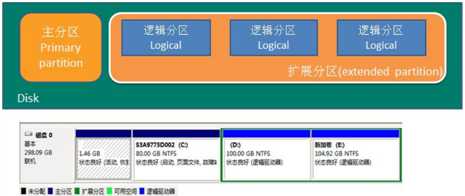
1)Linux来说无论有几个分区,分给哪一目录使用,它归根结底就只有一个根目录,一个独立且唯一的文件结构,Linux 中每个分区都是用来组成整个文件系统的一部分。
2)Linux 采用了一种叫 “载入” 的处理方法,它的整个文件系统中包含了一整套的文件和目录,且将一个分区和一个目录联系起来。这时要载入的一个分区将使它的存储空间在一个目录下获得。
3)示意图
图2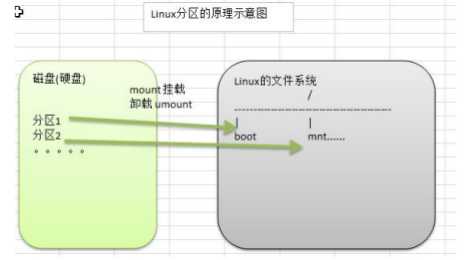
1) Linux 硬盘分 IDE 硬盘和 SCSI 硬盘,目前基本上是 SCSI 硬盘
2) 对于 IDE 硬盘,驱动器标识符为“hdx~”,其中“hd”表明分区所在设备的类型,这里是指 IDE 硬
盘了。“x”为盘号(a 为基本盘,b 为基本从属盘,c 为辅助主盘,d 为辅助从属盘),“~”代表分区,
前四个分区用数字 1 到 4 表示,它们是主分区或扩展分区,从 5 开始就是逻辑分区。例,hda3 表示为
第一个 IDE 硬盘上的第三个主分区或扩展分区,hdb2 表示为第二个 IDE 硬盘上的第二个主分区或扩展
分区。
3) 对于 SCSI 硬盘则标识为“sdx~”,SCSI 硬盘是用“sd”来表示分区所在设备的类型的,其余则
和 IDE 硬盘的表示方法一样。
图3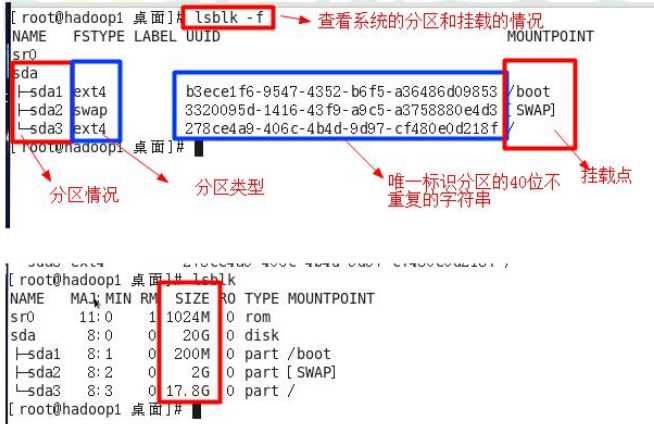
需求是给我们的 Linux 系统增加一个新的硬盘,并且挂载到/home/newdisk
图4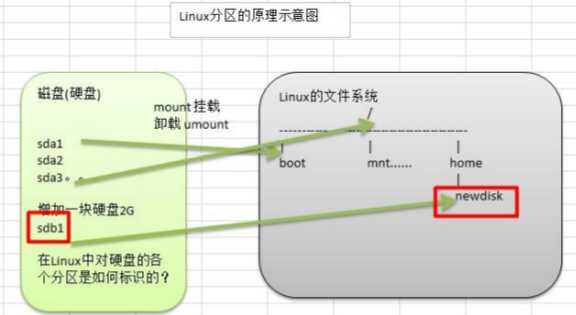
1) 虚拟机添加硬盘
2) 分区 fdisk /dev/sdb
3) 格式化 mkfs -t ext4 /dev/sdb1
4) 挂载 先创建一个 /home/newdisk, 挂载 mount /dev/sdb1 /home/newdisk
5) 设置可以自动挂载(永久挂载,当你重启系统,仍然可以挂载到 /home/newdisk) 。
vim /etc/fstab
/dev/sdb1 /home/newdisk ext4 defaults 0 0
在【虚拟机】菜单中,选择【设置】,然后设备列表里添加硬盘,然后一路【下一步】,中间只
有选择磁盘大小的地方需要修改,至到完成。然后重启系统(才能识别)!
图5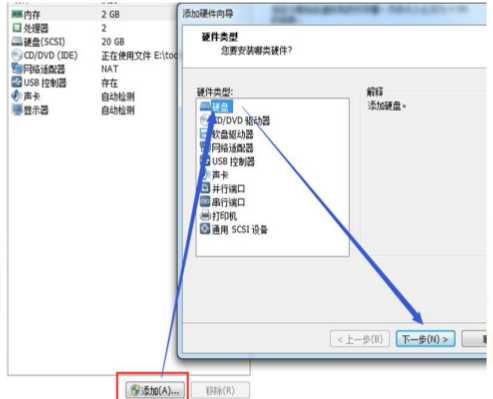
分区命令
fdisk /dev/sdb
开始对/sdb 分区
?m 显示命令列表
?p 显示磁盘分区 同 fdisk –l
?n 新增分区
?d 删除分区
?w 写入并退出说明: 开始分区后输入 n,新增分区,然后选择 p ,分区类型为主分区。两次回车默认剩余全部空间。最后输入 w 写入分区并退出,若不保存退出输入 q。
图6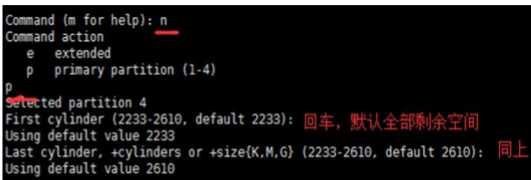
格式化磁盘
分区命令:mkfs -t ext4 /dev/sdb1
其中 ext4 是分区类型 挂载: 将一个分区与一个目录联系起来,
?mount 设备名称 挂载目录
?例如: mount /dev/sdb1 /newdisk
?umount 设备名称 或者 挂载目录
?例如: umount /dev/sdb1 或者 umount /newdisk 永久挂载: 通过修改/etc/fstab 实现挂载
添加完成后 执行 mount –a 即刻生效
图7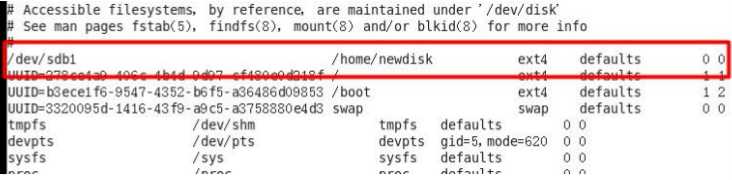
基本语法
df -h
应用实例
查询系统整体磁盘使用情况
图8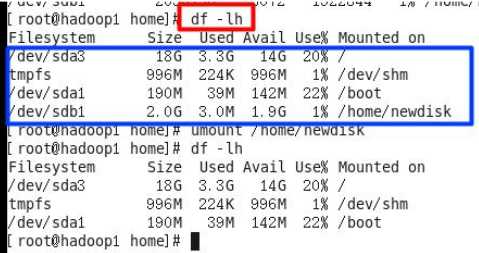
基本语法
du -h /目录
查询指定目录的磁盘占用情况,默认为当前目录
-s 指定目录占用大小汇总
-h 带计量单位
-a 含文件
--max-depth=1 子目录深度
-c 列出明细的同时,增加汇总值
应用实例
查询 /opt 目录的磁盘占用情况,深度为 1
图9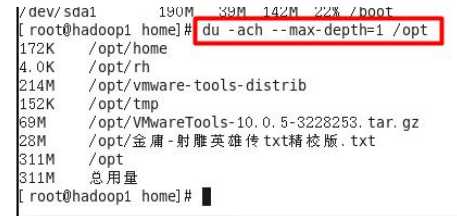
统计/home 文件夹下文件的个数
图10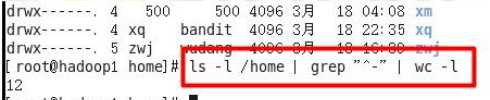
统计/home 文件夹下目录的个数
图11
统计/home 文件夹下文件的个数,包括子文件夹里的
图12
统计文件夹下目录的个数,包括子文件夹里的
图13
以树状显示目录结构
图14
原文:https://www.cnblogs.com/zwxo1/p/11411076.html